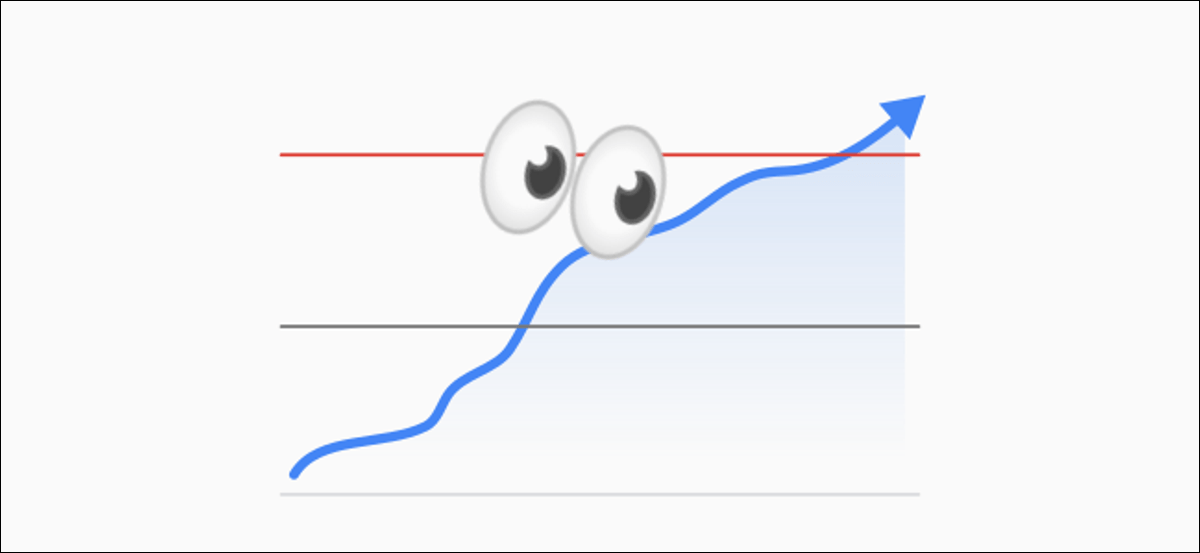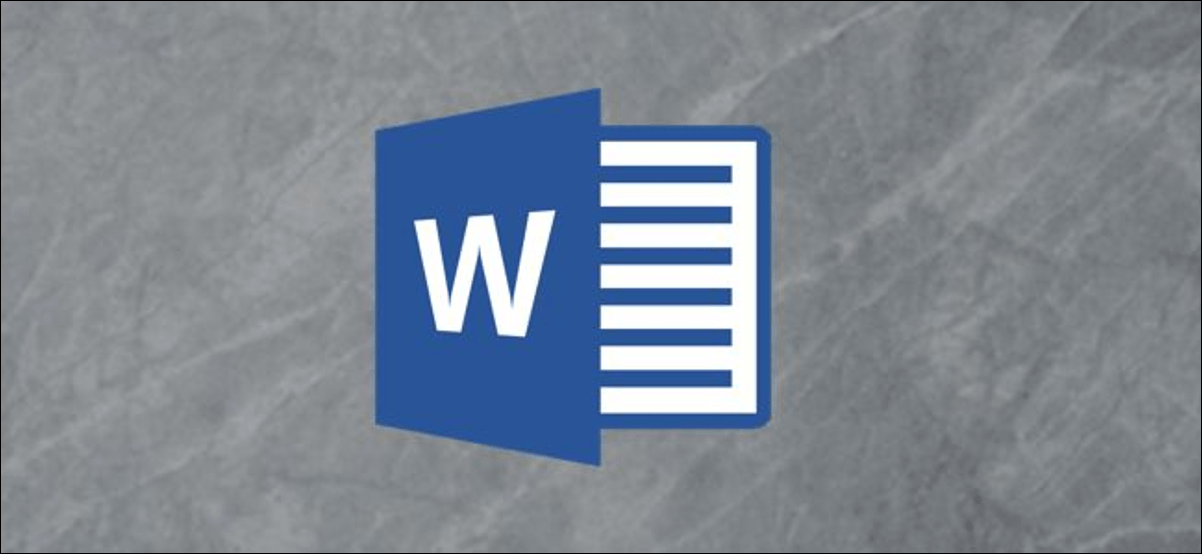نظرًا لأن الهواتف الذكية أصبحت أكثر شيوعًا ، أصبحت خطط البيانات أكثر تقييدًا. يحتاج الكثير من الأشخاص إلى مراقبة استخدام البيانات عن كثب لتجنب الفواتير المفاجئة. سنوضح لك كيفية القيام بذلك باستخدام أدوات Android المدمجة.
تحتوي جميع أجهزة Android على مجموعة أساسية من الأدوات لمراقبة استخدام البيانات. تتيح لك العديد من الأجهزة أيضًا إعداد تحذيرات وحدود الاستخدام لمساعدتك على تجنب استخدام الكثير من البيانات. يمكن أن يساعدك إعداد هذه الأدوات في البقاء على اطلاع دائم باستخدامك وتجنب الرسوم المكلفة.
على هاتفك أو جهازك اللوحي الذي يعمل بنظام Android ، اسحب لأسفل من أعلى الشاشة مرة أو مرتين ثم انقر فوق رمز “الترس” لفتح قائمة “الإعدادات”.
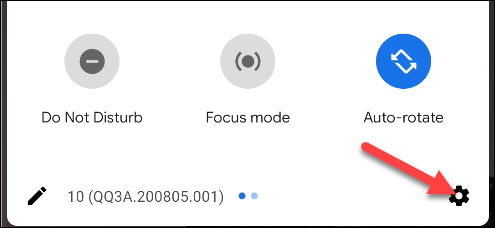
يختلف موقع إعدادات “استخدام البيانات” حسب الجهاز ، على الرغم من أن الأدوات هي نفسها في الغالب. على هواتف Samsung Galaxy ، ستنتقل إلى الاتصالات> استخدام البيانات> بيانات الجوال. في هذا الدليل ، نستخدم هاتف Google Pixel.
حدد “الشبكة والإنترنت” من أعلى قائمة “الإعدادات”.
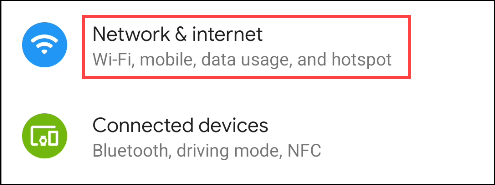
انقر على “شبكة الجوال”.

في الجزء العلوي من الشاشة ، سترى مقدار البيانات التي استخدمتها هذا الشهر. لمعرفة التطبيقات التي تستخدم معظم البيانات ، انقر على “استخدام بيانات التطبيق”.
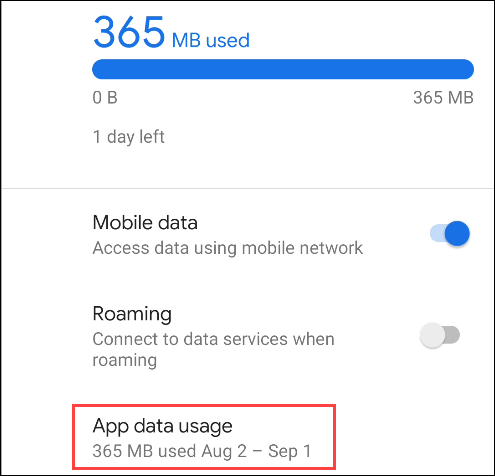
سترى رسمًا بيانيًا وقائمة مرتبة بالتطبيقات مرتبة حسب استخدام البيانات. لمنع تطبيق ما من استخدام بيانات الجوال ، اضغط عليها.
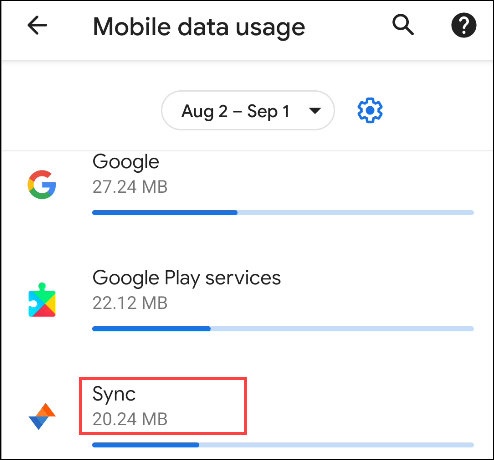
بدّل مفتاح تبديل “بيانات الخلفية” إلى وضع إيقاف التشغيل. سيمنع هذا التطبيق من استخدام بيانات الجوال عندما تكون في الخلفية. سيظل يستخدم بيانات الجوال إذا فتحت التطبيق.
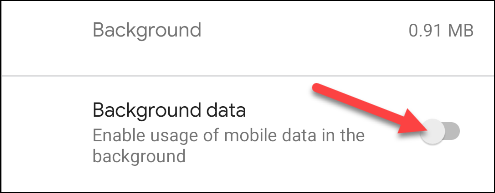
الشيء التالي الذي يمكننا القيام به هو إعداد تحذير للبيانات وتحديدها. ارجع إلى صفحة النظرة العامة باستخدام بياناتك في الجزء العلوي من الشاشة. انقر على “تحذير البيانات والحد منها”.
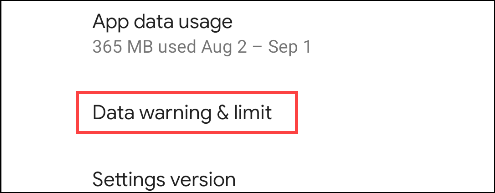
أولاً ، قم بتبديل المفتاح إلى وضع “Set Data Warning”.
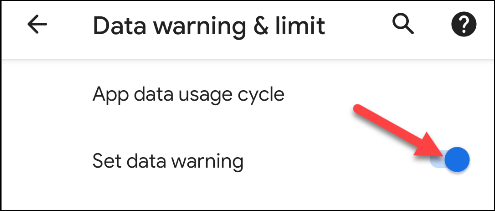
بعد ذلك ، حدد “تحذير البيانات” واكتب رقمًا لتحذير استخدام البيانات. عندما تصل إلى هذا الرقم ، ستتلقى إشعارًا تحذيريًا بشأن استخدامك. اضغط على “تعيين” عند الانتهاء.
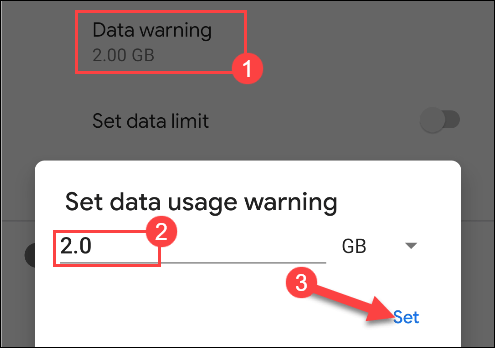
أخيرًا ، إذا كنت تريد أن يقوم هاتفك بقطع استخدام البيانات تمامًا عندما تصل إلى حد معين ، فقم بتبديل مفتاح التبديل لـ “تعيين حد البيانات”. ستظهر رسالة توضح أنه سيتم إيقاف تشغيل بيانات الجوال عندما تصل إلى الحد الأقصى.
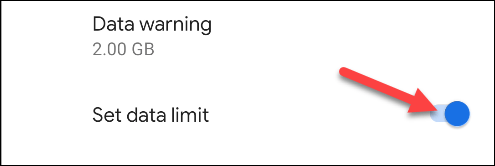
انقر على “حد البيانات” ثم أدخل رقمًا ليتم قطع بياناتك. اضغط على “تعيين” عند الانتهاء.
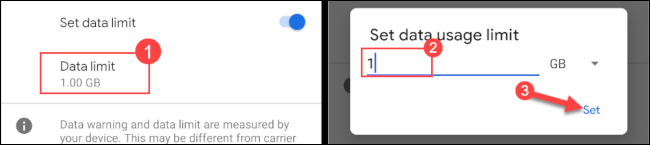
هذا ما يمكنك فعله باستخدام أدوات استخدام البيانات المضمنة في معظم أجهزة Android. إذا لم يكن ذلك كافيًا أو إذا كان جهازك لا يحتوي على هذه الأدوات ، فإننا نوصي باستخدام تطبيق مجاني يسمى ” GlassWire “.
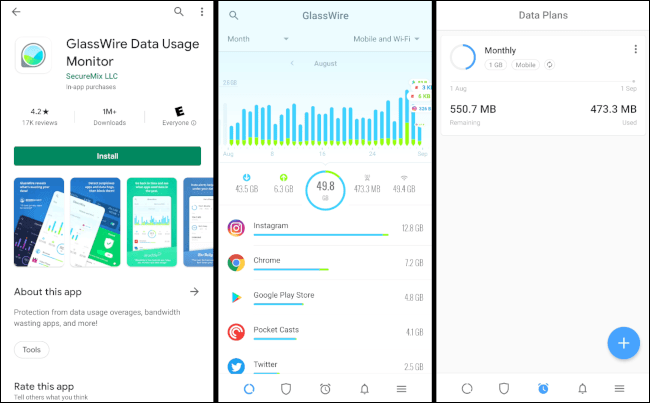
GlassWire مصمم جيدًا ، وله نفس الأدوات المذكورة أعلاه. على عكس الأدوات المضمنة في الهواتف والأجهزة اللوحية التي تعمل بنظام Android ، يمكن أن يعرض GlassWire أيضًا استخدام Wi-Fi. إنه تطبيق رائع إذا كنت بحاجة إلى مراقبة جميع استخدامات البيانات عن كثب.